看腻了照片级的静帧效果,是否想过做些比较另类、特殊的效果?今天就来试一试,如何制作一个特殊的手绘效果。

为了制作出与众不同的效果,我将不采用照片,而是完全用手绘来制作贴图。这一步骤是在Photoshop中完成的。模型的建立与UV的划分我这里就不再细说了。
贴图篇

虽然有了UV图做参照,但是对于绘制贴图来说还是不够详细。所以需要在Maya中利用3D Paint Tool工具来绘制更具体的参照图。
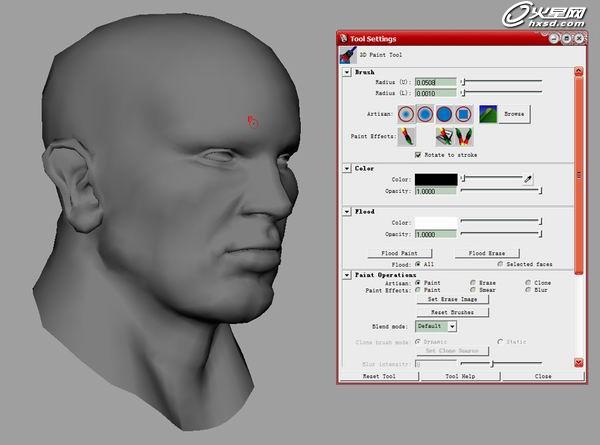
选择Model,在3D Paint Tool工具中点击Assign/Edit Textures,建立一张新的贴图。
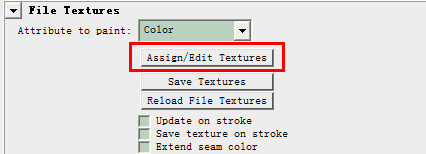
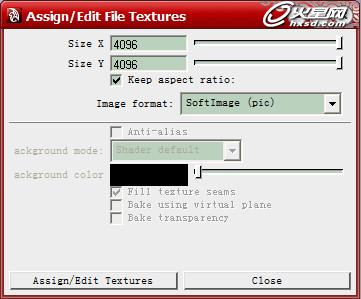
在Model画出五官与大概肌肉的分布,在3D Paint Tool工具中点击Save Texture,将这张图片保存出去。这样就有了更为精确的参照图片来绘制贴图了。
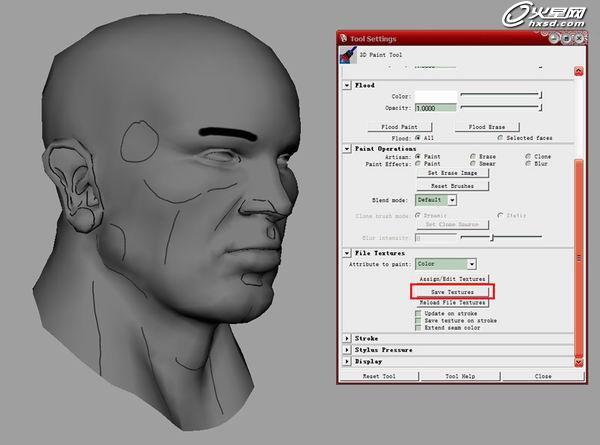
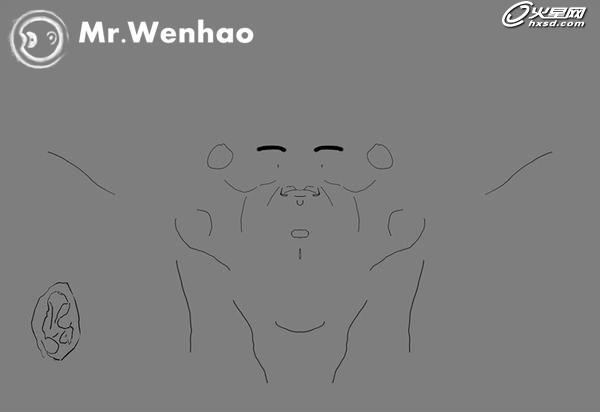
首先铺一个肉色做为底色,再按照五官与肌肉的分布,画出大概的明暗关系。这时用笔要轻柔,主要是做出立体的效果。
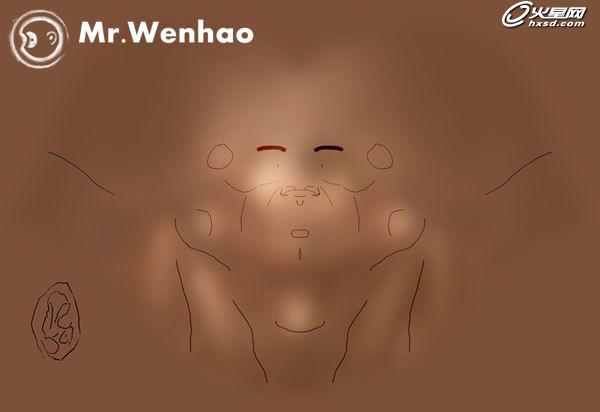
然后更近一步的绘制出些细节,要注意用笔刷的方式,尽量顺着肌肉的走向来绘制。同时慢慢塑造出面部的基本关系,比如颧骨,眼窝,咬肌等等细节。

最后就要强调笔触的效果,注意看我绘制的贴图细节,笔触是清晰可见的。

面部的纹理处理好后,就可以在此基础上绘制五官了。注意绘制五官时,我还是加了明暗关系来区分左右两边的。到了这里,颜色贴图就绘制好了。
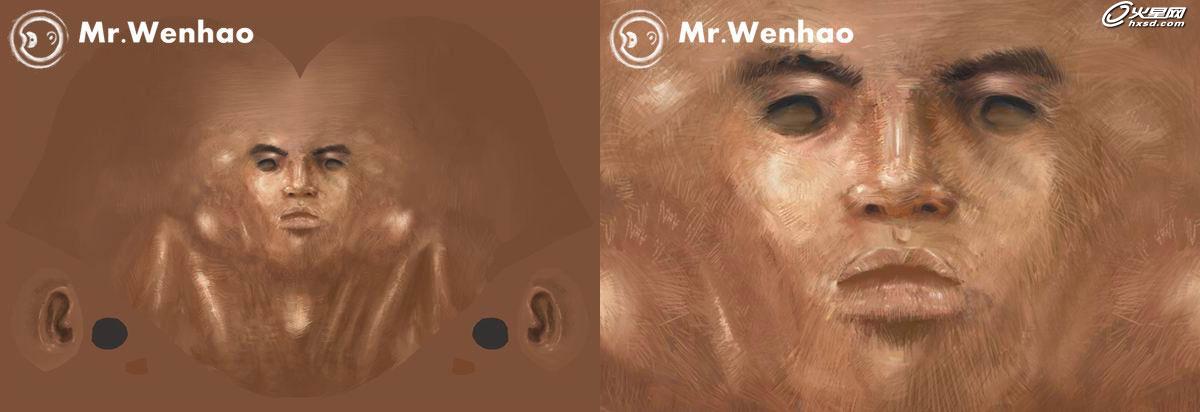
接下来制作凹凸贴图,选择颜色贴图,执行Image>Adjustments>Desaturate,将彩色转换为黑白。再执行Image>Adjustments>Levels,将画面的对比度调高些,最后执行Filter>Blur>Gaussian Blur,将画面模糊一点。这就是凹凸贴图的制作。

利用制作凹凸贴图的文件,来制作高光的贴图。首先退回到将画面的对比度调高的Levels参数,将画面的对比度调的比较高。注意观察人面部的高光具有不同的色彩,所以新加入不同的Levels值,将不同的色调绘制到面部不同的区域。这就是高光贴图的制作。

分层渲染篇
现在对制作的要求越来越高,直接渲染一层的效果已经远远不能满足现在的需求,分层渲染也越来越得到重视。接下来说说这个特殊效果是如何进行分层渲染的。
制作这个效果我一共分了五层渲染,Maya现在提供了在一个scenes里可以实现多层渲染设置的功能,的确非常的实用。想起以前,每设置一层就要另存一个scenes,一但要修改Model或者Motion,那真是非常痛苦的事情。
在Maya界面右边,可以看到有一行Render Layer,只要将选择的物体放入不同的层,就可以实现同一物体,每一层就拥有一种材质。
首先是Diffues层,也就是物体的固有色。建立一个lambert材质球,将Ambient Color属性更改为白色,Diffues属性更改为0。最后将绘制好的颜色贴图与其Color属性相连。
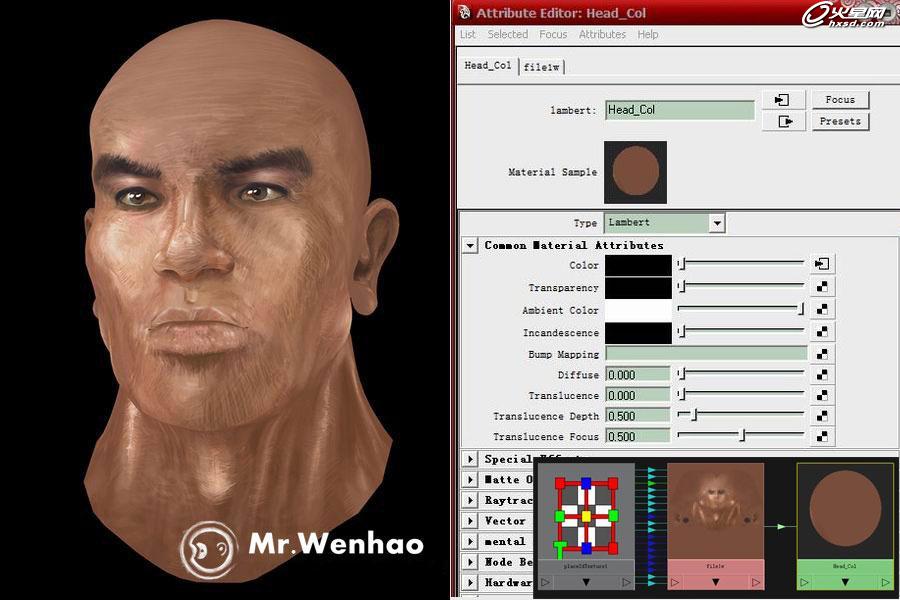
因为Diffues渲染出来是没有任何的明暗变化的,所以需要制作一层shading层,用来制造出物体的立体感。
建立一个Blinn材质球,将Color属性更改为白色,关闭Eccentricity属性,将绘制好的凹凸贴图与其Bump Mapping属性相连。为了增强皮肤细节,我多加了一个fractal节点的凹凸效果。
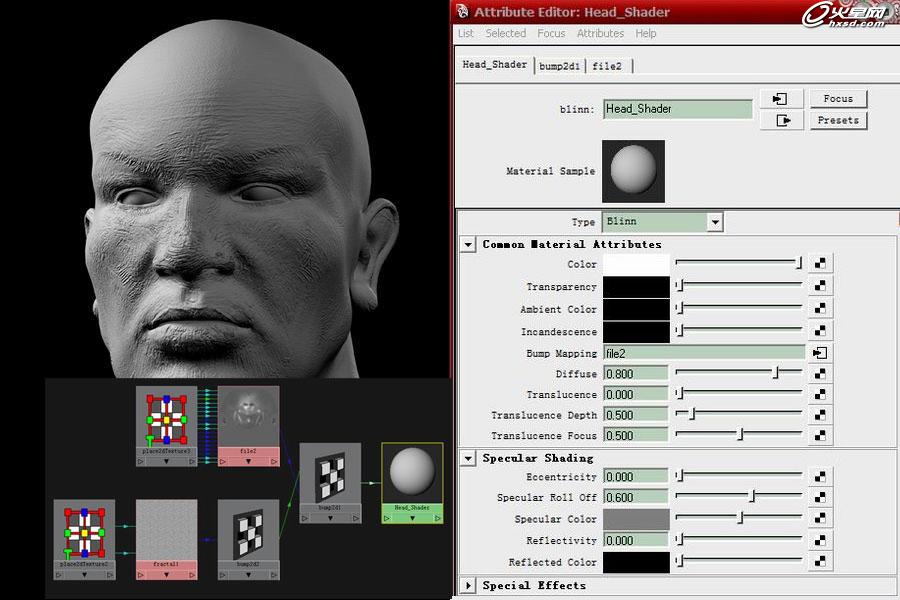
为了方便合成,我将高光拆开两部分渲染,一是主光源的Specular层。建立一个Blinn材质球,将Color属性更改为黑色,将绘制好的凹凸贴图与其Bump Mapping属性相连,调节Eccentricity与Specular Roll Off的参数,让其配合到皮肤的质感。
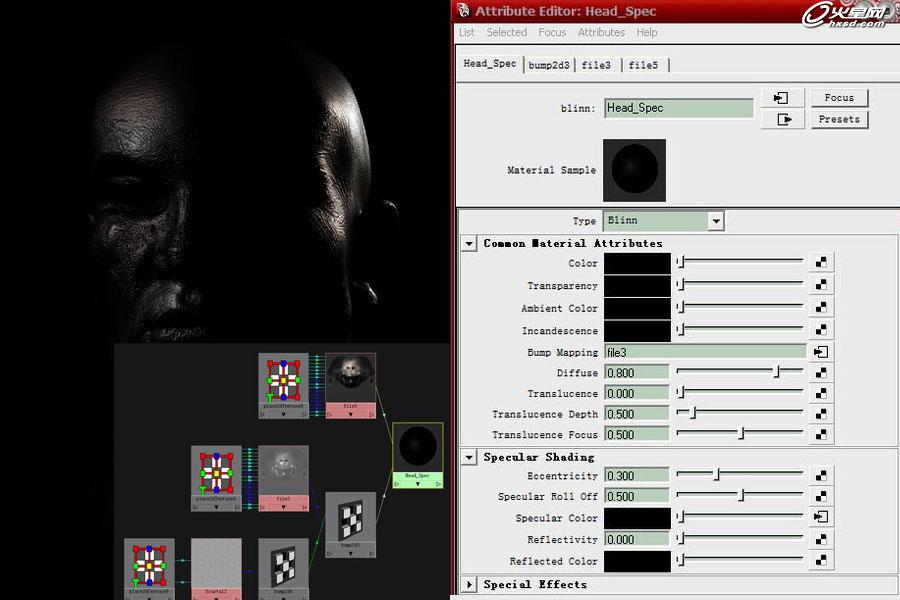
除了主光源开启Emit Specular选项,关闭其他辅助光源的Emit Specular选项。这样渲染出来的就是主光源的Specular层了。
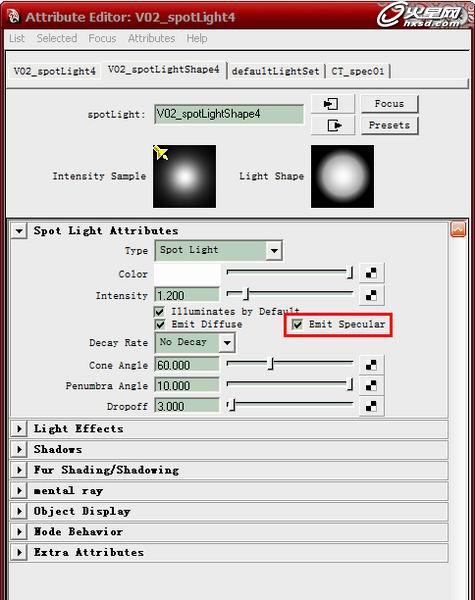
然后制作辅助光源的Specular层,保持之前的材质球不变,关闭主光源的Emit Specular选项,开启辅助光源的Emit Specular选项即可。
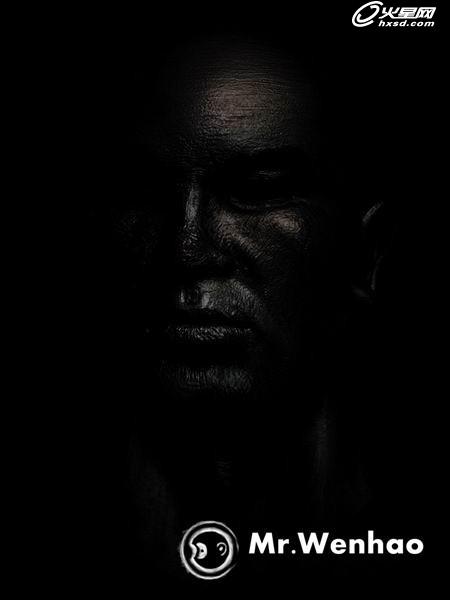
最后是amb_occlusion层,一般简称ao层。建立一个surfaceShader材质球,将mental ray Node中Texture栏的mib_amb_occlusion连接到surfaceShader材质球的Color属性上,再将mib_amb_occlusion节点中的Sample与Spread值增大。
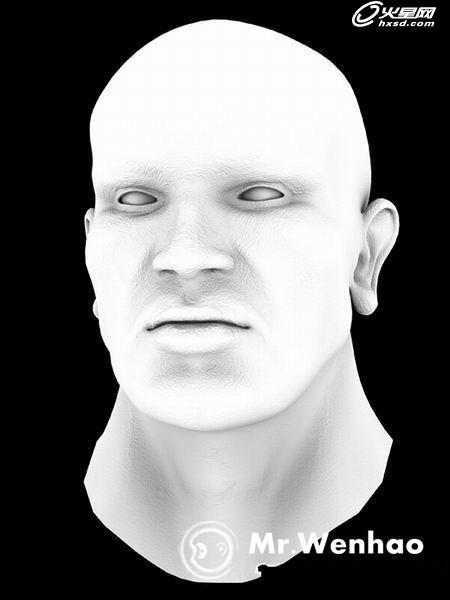
合成
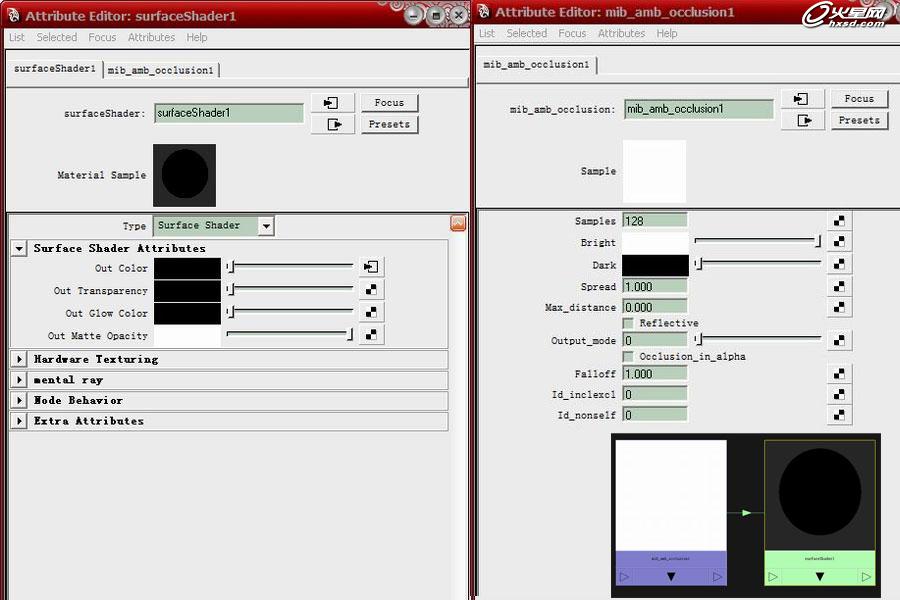
合成篇
合成与绘制贴图一样,都是在Photoshop中完成的。首先打开Diffues层,利用其Alpha Channels,将黑色的背景去除。
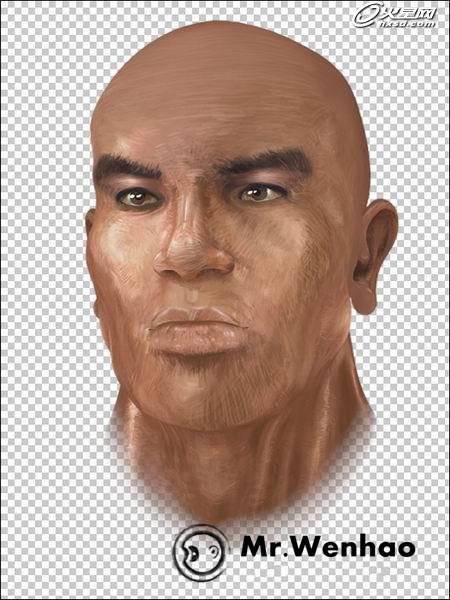
导入shading层,叠加模式为Soft Light,使人物看起来比较立体。将其Opacity值降低些,不要让画面太沉了。

导入amb_occlusion层,叠加模式为Multiply,将脸部的应该暗的地方压暗,使人物看起来比较实。

新建立一空白层,利用Gradient Tool工具,做出一个有颜色变化的背景。
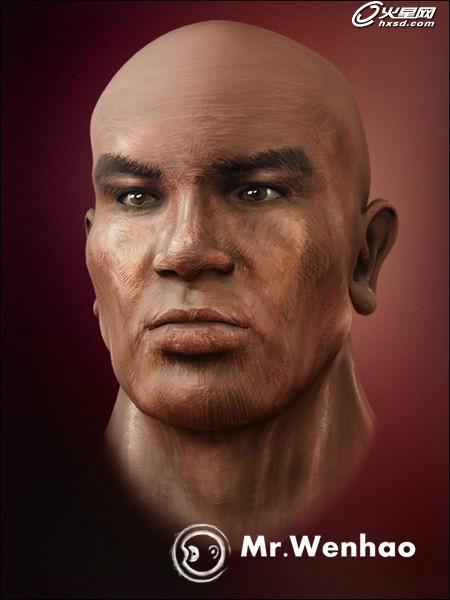
导入主光源的Specular层,叠加模式为Screen,可以看到画面立刻就活跃了起来。

导入辅助光源的Specular层,同样叠加模式为Screen,可以看到画面又多了些细节。

最后,加入个调色层,将画面中的色彩调的再丰富些。至此,整个过程就结束了。是否是十分的简洁?来看下放大的细节图片。一幅好的作品,成败往往在于细节,所以在做的时候,我会不停的问自己,这里的细节是否够了?是否到位了等等。这样很快就能有质的飞跃。

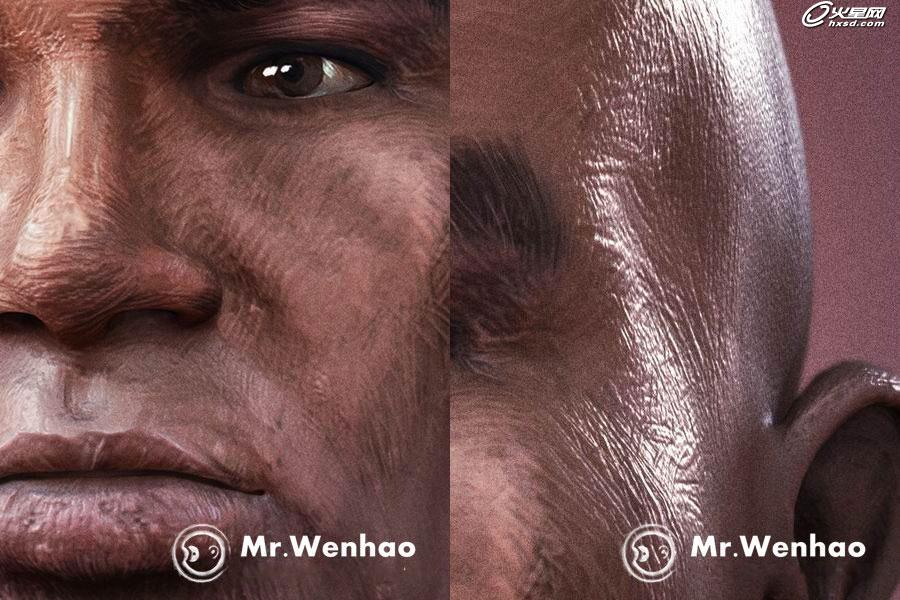
注:更多精彩教程请关注三联设计软件教程 频道,
【Maya渲染特殊手绘效果】相关文章:
